-Метки
-Рубрики
- Андрей Тарковский (118)
- Дневник Ронина (72)
- Эпиграф (57)
- Культовые книги (56)
- Книга как поступок (37)
- Ничего особенного (28)
- Кинотека (22)
- Литературный Нобель (18)
- Литклуб (17)
- Мои любимые актеры (14)
- Линукс (13)
- Папские хроники (4)
- Бумажный театр (3)
- Домоведение (3)
- Филькина грамота (1)
- Блоги (156)
- Будни редактора (62)
- Видео (2337)
- Внутреннее пространство (83)
- Гостиная (17)
- Гуру (64)
- Духовное (161)
- Жизнь (150)
- Журналистика (106)
- Интервью (101)
- Искусство (513)
- Искусствотека (18)
- История (157)
- К Богу (75)
- Кино (547)
- Книжная полка (124)
- Комментарии (162)
- Культуротека (428)
- Литература (298)
- Литературный детектив (7)
- Москва (17)
- Музыка (530)
- Мысли (474)
- Писательство (51)
- Познавательное (154)
- ПоэзиЯ (148)
- Прогулки по Москве (54)
- Проза (28)
- Психология (19)
- Путевые заметки (27)
- Семья (35)
- Сериалы (31)
- Словарь всезнайки (49)
- Статьи (282)
- Театр (84)
- Фантастика (41)
- Философское (28)
- Фотогалерея (43)
- Хочу все знать (42)
- Дневник чтения (31)
- Чтобы помнили (233)
- Юмор (291)
-Поиск по дневнику
-Подписка по e-mail
-Друзья
-Постоянные читатели
Настройка Linux Mint 18 Cinnamon после установки |
1. Фон рабочего стола
Я ничего не имею против логотипа Linux Mint и темного фона, но более приятно работать в системе, когда в качестве фона рабочего стола установлено красивое изображение. Поэтому первым делом поменяем фон. Откройте Меню -> Параметры -> Фоновые рисунки:
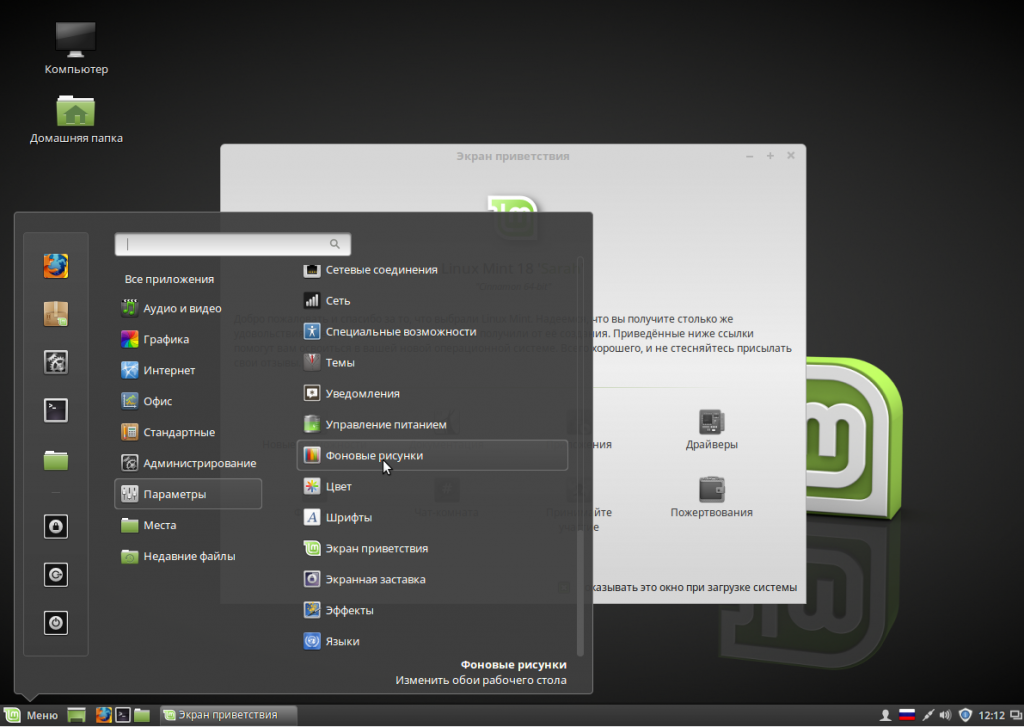
Затем перейдите на вкладку Serena и выберите понравившуюся картинку. На вкладке изображения можно загрузить свою:
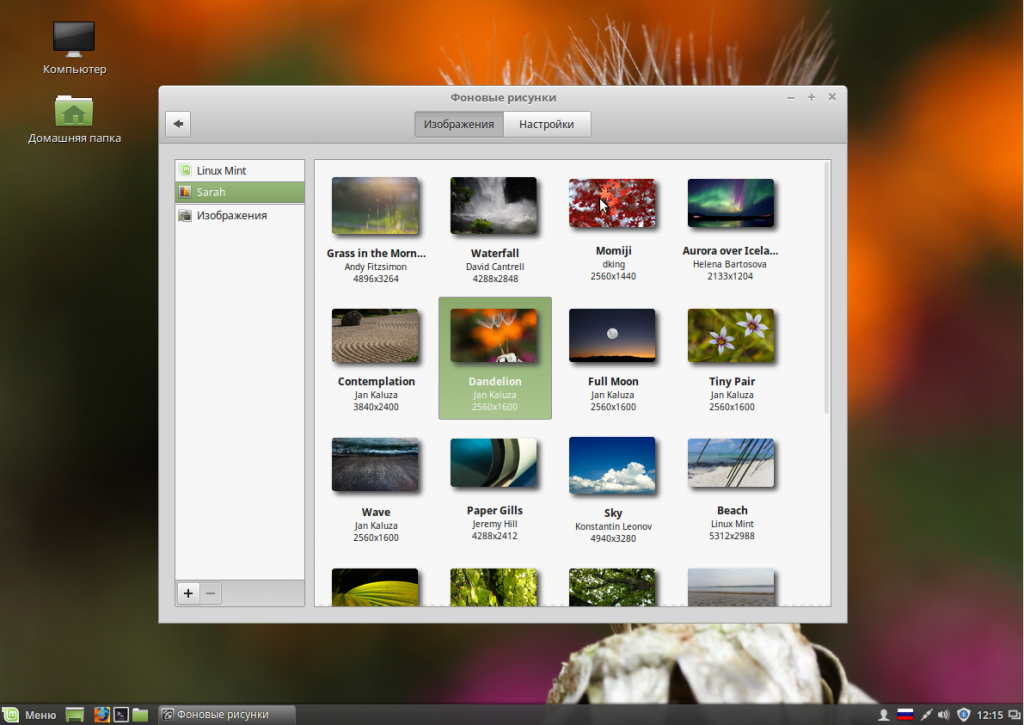
2. Тема оформления
Еще в Mint 18 была добавлена тема оформления Mint-Y. Она выполнена в современном плоском стиле и выглядит достаточно красиво. Вы можете активировать ее в настройках. Для этого откройте Меню -> Параметры -> Темы и выберите для всех параметров значения Mint-Y:

Выглядит достаточно красиво.

3. Добавьте виджеты
Cinnamon поддерживает виджеты, которые здесь называются десклеты. Вернитесь в главное меню утилиты Настройки и выберите Десклеты:

Здесь вы можете добавить нужный виджет на рабочий стол с помощью кнопки Добавить на рабочий стол:

Или же установить дополнительные виджеты из сети:

4. Обновите систему
Важно, чтобы ваша система всегда была в актуальном состоянии. В Linux Mint есть специальный инструмент для обновления, запустите его из главного меню:

При первом запуске система предложит выбрать какие обновления устанавливать, рекомендуется оставить как есть чтобы получить новый софт:

Затем вы можете выбрать нужные обновления и нажать Установить обновления:

Скорее всего, нужно будет проделать процедуру два раза, так как сначала может понадобиться обновить сам менеджер обновлений.

5. Установка кодеков
Раньше кодеки поставлялись вместе с дистрибутивом и с этим проблем не было. Но потом разработчики решили их убрать. Но мы можем установить кодеки linux mint из официальных репозиториев. Для этого у нас есть центр приложений:

В поиске наберите mint-meta-codecs или просто codecs, вы сразу увидите найденный пакет, а также его оценку:

Чтобы открыть окно описания пакета кликните два раза по нему, а затем нажмите Установить для установки.
Для установки всех доступных кодеков, откройте терминал и выполните команду:
sudo apt-get install gstreamer1.0-libav gstreamer1.0-plugins-ugly-amr gstreamer1.0-plugins-ugly libgstreamer-plugins-bad1.0-0 gstreamer1.0-plugins-bad-videoparsers gstreamer1.0-plugins-bad-faad gstreamer1.0-plugins-bad libdvdnav4 libdvdread4
6. Установите драйвера
Система уже содержит драйвера для многих периферийных устройств, даже если они имеют закрытый исходный код, но не все. Например, драйвера для видеокарты нужно устанавливать отдельно. Откройте менеджер драйверов через главное меню:

Когда программа загрузиться выберите драйвера, которые нужно установить и нажмите Применить изменения. После установки драйвера нужно будет перезагрузить компьютер.

7. Установка программ
Несмотря на то что система уже содержит множество необходимых вам программ, там есть далеко не все. Все что вам нужно, вы можете установить через центр приложений. Программа для связи Skype:

Медиаплеер VLC:

Аудиоплеер Clementine:

Графический редактор Inkscape:

Торрент клиент qBittorrent:

Менеджер загрузок Aria2:
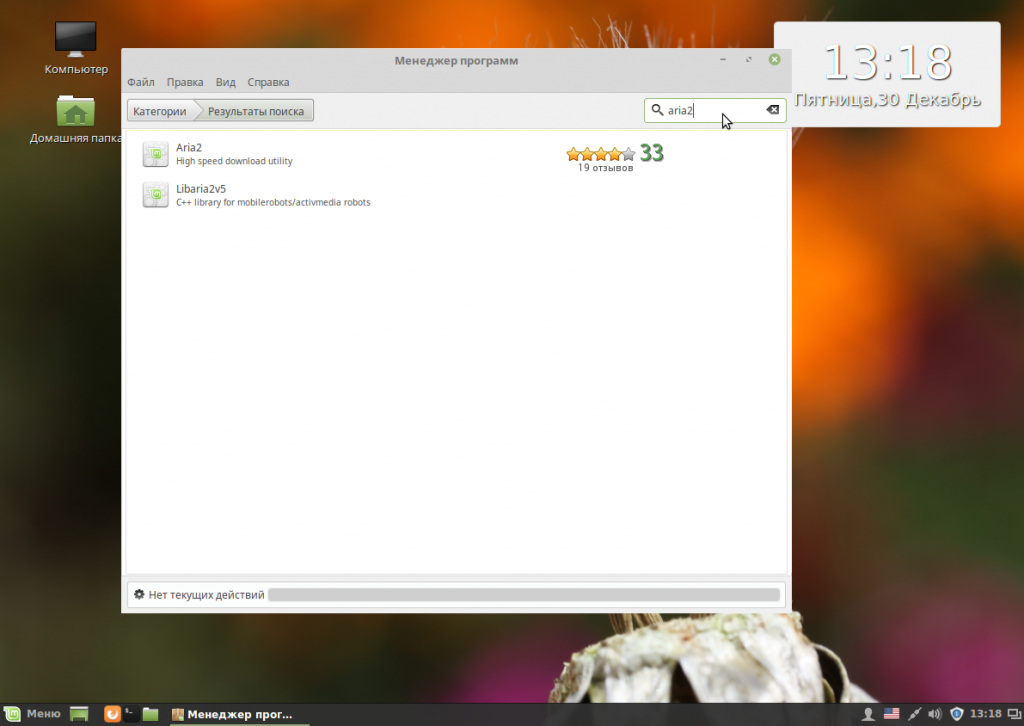
Почтовый клиент Mozilla Thunderbird:

Браузер Chromium:

Программа для очистки системы BleachBit:

Вы можете найти и установить другие популярные программы в разделе Избранное:

8. Установка Adobe Flash
Технологии Flash все реже используются на сайтах, а на замену им приходит HTML5, но все же многим пользователям еще нужен Flash плеер. Для его установки используйте такие команды в терминале:
sudo apt-get install pepperflashplugin-nonfree
$ sudo dpkg-reconfigure pepperflashplugin-nonfree
9. Установка Java
Многим программам необходима Java машина для работы. Вы можете установить ее из репозитория PPA. Сначала добавьте репозиторий:
sudo add-apt-repository ppa:webupd8team/java
$ sudo apt-get update
Затем установите пакет:
sudo apt-get install oracle-java8-installer
10. Резервное копирование системы
Настройка Linux Mint 18 cinnamon после установки должна включать резервное копирование. Пока система еще чистая вы можете создать резервную копию, чтобы потом очень быстро ее восстановить. Для этого можно использовать утилиту TimeShift. Сначала установите ее из PPA:
sudo apt-add-repository -y ppa:teejee2008/ppa
$ sudo apt-get update
$ sudo apt-get install timeshift
Затем запустите программу из главного меню, затем настройте периодичность резервного копирования и создайте свою первую копию с помощью кнопки Create:

Теперь вы сможете восстановить систему если это будет нужно.
| Рубрики: | Линукс |
| Комментировать | « Пред. запись — К дневнику — След. запись » | Страницы: [1] [Новые] |






